cadence16.6 学习066-PCB中设置T型等长规则
来源:网络收集 点击: 时间:2024-05-18第一步,打开PCB editor设计软件,打开对应的PCB工程;
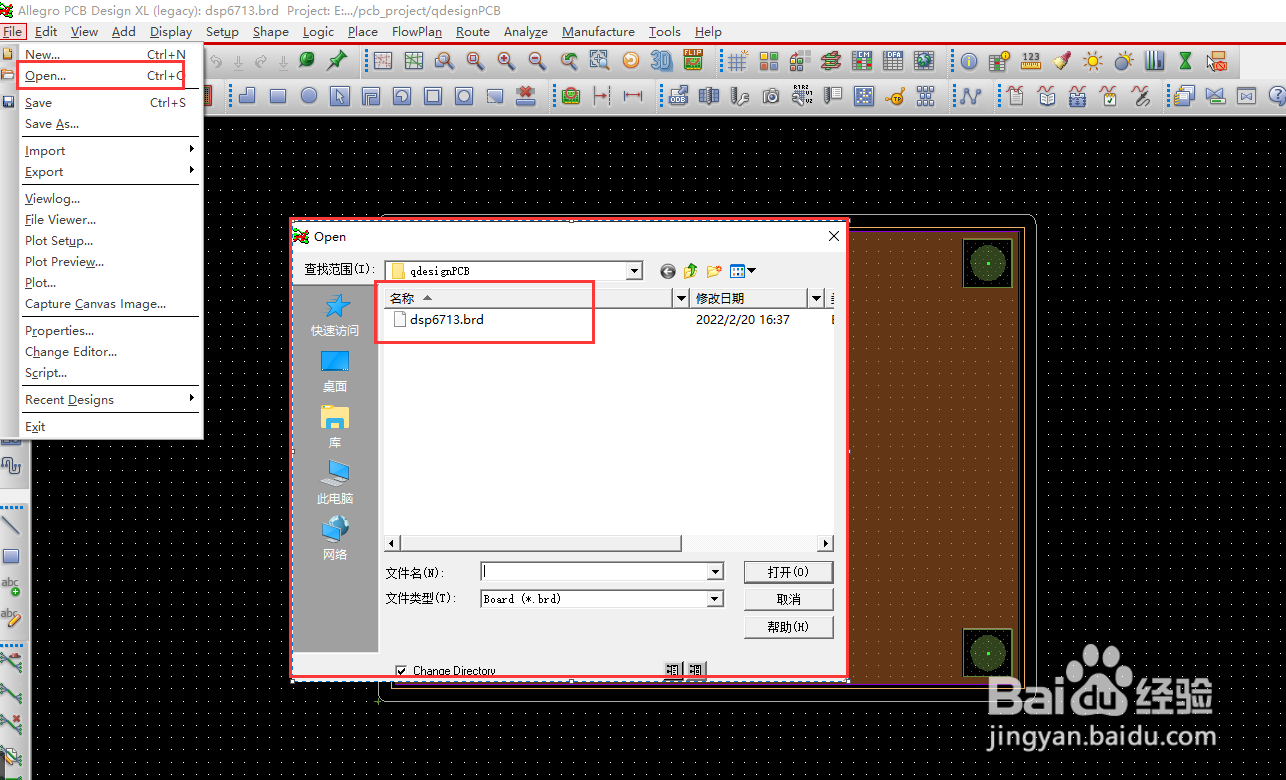 2/8
2/8第二步,打开约束管理器,将之前设置好的T型网络选中,右键Create-bus;

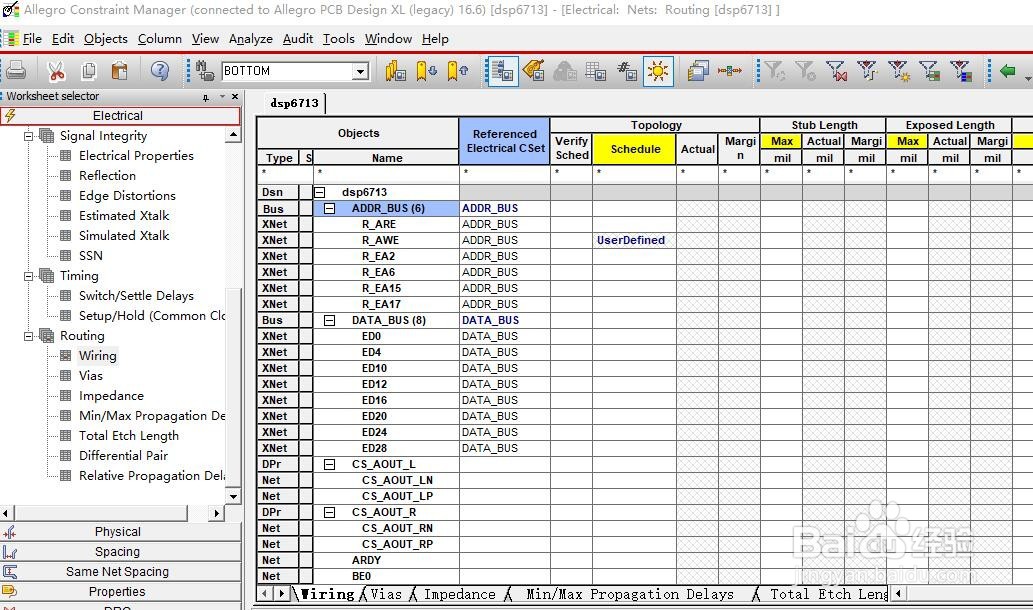 3/8
3/8第三步,选中创建的BUS,右键sigxplorer,
 4/8
4/8第四步,可以看到刚才的拓扑结构,单击setup-constraints子菜单,选中rel-prep-delay面板;
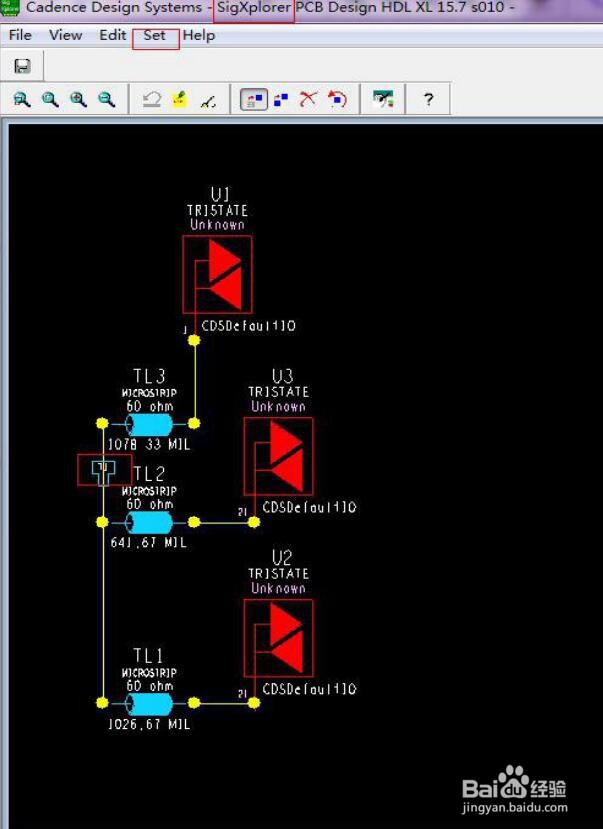
 5/8
5/8第五步,创建两个约束,这里注意设置的是从T1到U2和T1到U3,即是U2和U3之间的T型等长,约束名称是一样的,范围scope选中local.
 6/8
6/8第六步,设置完成后,点击update CM 图标,更新回约束管理器,
 7/8
7/8第七步,再回到约束管理器下,net-routing-relative prepagation delay ,就可以看到刚才设置的BUS2_M1了.
 8/8
8/8第八步,再打开检查模式,执行analyze-analysis modes,将relative prepagation delay的检查模式设置为on。设置完成。
 总结1/1
总结1/11-打开PCB editor设计软件,打开对应的PCB工程;
2-打开约束管理器,将之前设置好的T型网络选中,右键Create-bus;
3-选中创建的BUS,右键sigxplorer,
4-可以看到刚才的拓扑结构,单击setup-constraints子菜单,选中rel-prep-delay面板;
5-创建两个约束,这里注意设置的是从T1到U2和T1到U3,即是U2和U3之间的T型等长,约束名称是一样的,范围scope选中local.
6-设置完成后,点击update CM 图标,更新回约束管理器,
7-再回到约束管理器下,net-routing-relative prepagation delay ,就可以看到刚才设置的BUS2_M1了.
8-再打开检查模式,执行analyze-analysis modes,将relative prepagation delay的检查模式设置为on。到这一步设置完成。
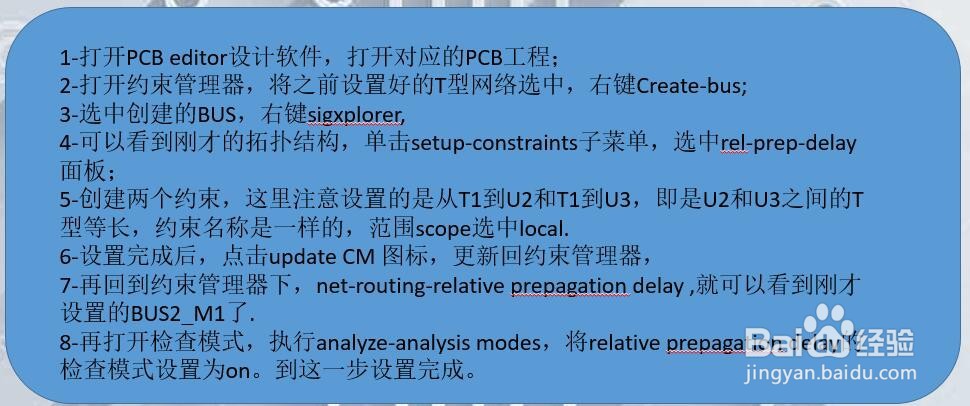 注意事项
注意事项以上是个人操作经验,仅供参考,谢谢!
版权声明:
1、本文系转载,版权归原作者所有,旨在传递信息,不代表看本站的观点和立场。
2、本站仅提供信息发布平台,不承担相关法律责任。
3、若侵犯您的版权或隐私,请联系本站管理员删除。
4、文章链接:http://www.1haoku.cn/art_794332.html
 订阅
订阅